ChatGPT 無法上傳 PDF?常見原因與完整解決方法
ChatGPT 每週吸引約 8 億使用者,每月訪問量超過 57 億次。許多人依賴它進行內容創作、問題解決和日常協助。雖然該平臺功能強大,但頻繁使用有時可能會導致一些小問題,例如無法上傳 PDF 檔案。如果您遇到此問題,並想知道為什麼 ChatGPT 不允許您上傳 PDF,本指南將為您介紹快速簡便的解決方法。
Part 1. 簡介
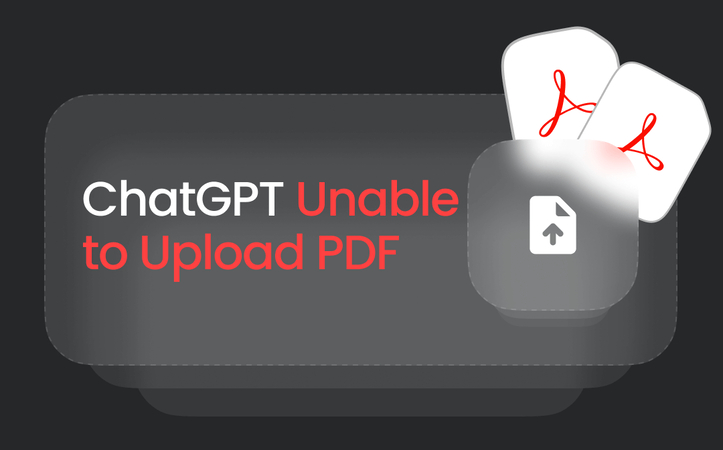
許多使用者經常問:“為什麼我無法將 PDF 上傳到 ChatGPT?” 這是一個常見問題,因為 ChatGPT 被廣泛用於檢查檔案、總結內容和從 PDF 中提取文字。然而,有時上傳功能無法按預期工作,這可能令人沮喪。如果您無法將 PDF 上傳到 ChatGPT,問題可能出在您使用的版本限制、平臺限制或檔案本身的問題(例如檔案太大或損壞)。
Part 2. 透過上傳 PDF 到 ChatGPT 可以做什麼?
透過上傳 PDF 到 ChatGPT,您可以做很多事情,例如:
- 您可以總結冗長的報告或電子書。
- 它可以讓您從研究論文中提取重要見解。
- 它還可以根據 PDF 直接回答您的問題。
- 您可以快速將技術檔案轉換為通俗語言。
Part 3. 常見問題:為什麼 ChatGPT 無法上傳 PDF
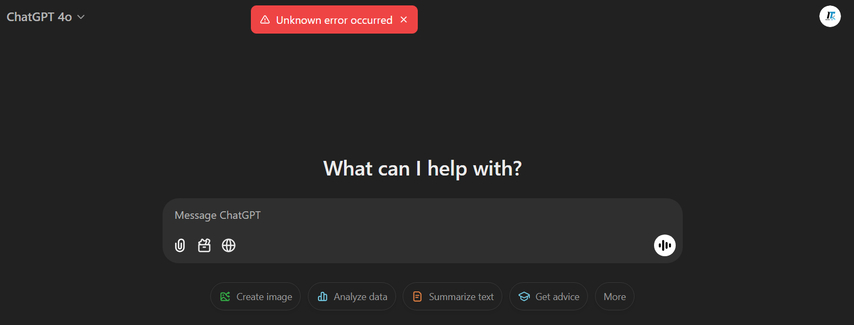
無法將 PDF 上傳到 ChatGPT 的原因有多種。一些常見原因包括 PDF 檔案損壞、網路連線緩慢等。下面,我們討論了其他一些導致 ChatGPT 無法上傳 PDF 檔案的原因。
- 不支援的型號或免費層限制: 並非所有版本的 ChatGPT 都允許上傳 PDF。例如,免費計劃沒有讀取 PDF 檔案的選項。
- 檔案大小過大: ChatGPT 有大小限制,因此如果您的檔案很大,上傳可能會失敗。
- 檔案格式問題: 很有可能您上傳了錯誤的 PDF 檔案,這阻止了您上傳 PDF。
- 瀏覽器或應用程式相關問題: 如果 ChatGPT 無法上傳 PDF,可能是由於快取、擴充功能或版本過時。
- 伺服器錯誤: 在極少數情況下,問題出在 OpenAI 方面,暫時性中斷影響了檔案上傳功能。
- 地區限制: 最後一個導致 ChatGPT 無法上傳檔案的原因是地區限制。在一些國家,例如中國,此選項不可用。
Part 4. 如何修復無法上傳 PDF 到 ChatGPT
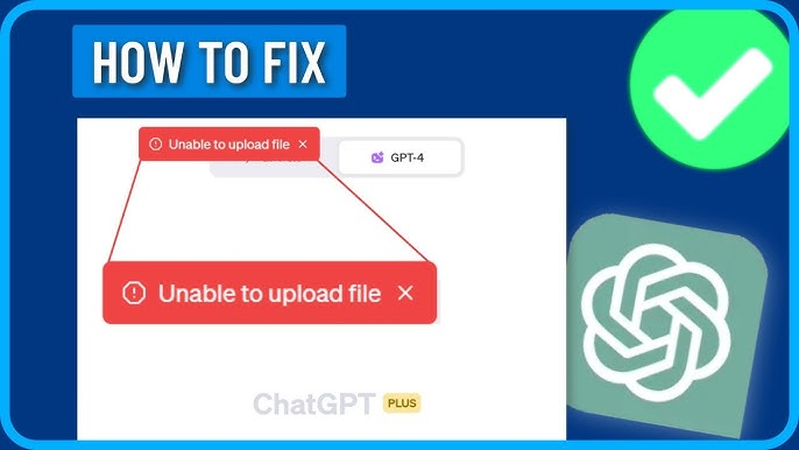
如果您正在努力解決 PDF 無法上傳到 ChatGPT 的問題,請不用擔心,因為下面我們提到了一些修復此問題的頂級方法。讓我們逐一討論解決方案。
1. 切換到 ChatGPT Plus
如果 ChatGPT 沒有上傳您的 PDF,這表示您正在使用免費版本。切換到 GPT-4 並重新上傳您的檔案。
2. 減小檔案大小
有時,過大的檔案大小會阻止您將 PDF 上傳到 ChatGPT。我們建議壓縮 PDF 檔案。您也可以將它們拆分為不同的 PDF。
3. 清除瀏覽器快取或嘗試其他瀏覽器/應用程式
首先,檢查任何其他瀏覽器,看是否可以上傳 PDF。有時,您的預設瀏覽器或應用程式會阻止您上傳 PDF 檔案。如果您仍然無法將 PDF 上傳到 ChatGPT,您應該立即清除瀏覽器快取以解決問題。請按照以下步驟清除瀏覽器快取。
- 開啟您的瀏覽器,例如 Chrome,點選三個點並選擇“歷史記錄”選項。
- 從那裡,點選“清除瀏覽資料”並點選“清除資料”選項。
4. 重新儲存 PDF 為支援的格式
如果您的 PDF 已損壞或未被正確識別,那麼您將無法將其上傳到 ChatGPT。因此,請嘗試在 PDF 閱讀器(如 Adobe Acrobat 或 Preview)中開啟它,並將其重新儲存為新的 PDF。
4. 檢查伺服器狀態
有時問題不在您這邊,而是出在 OpenAI 的伺服器上。如果 ChatGPT 不接受 PDF 檔案,您應該透過訪問 status.openai.com 來檢查伺服器狀態。如果有任何問題,請稍等一會兒,然後重試。
5. 使用外掛或第三方整合
如果 PDF 上傳在您的 ChatGPT 版本中不可用,您可以使用外掛或外部工具。幸運的是,有一些 ChatGPT 外掛可以輕鬆處理 PDF 檔案,讓您直接從檔案上傳、搜尋和提問。或者,您可以使用第三方應用程式將 PDF 轉換為其他格式並上傳到 ChatGPT。
Part 5. [額外提示] 上傳前 PDF 太模糊?使用 HitPaw FotorPea 增強它
如果您的 PDF 太模糊,那麼 ChatGPT 可能無法讀取或上傳它。為避免這種情況,請確保使用高品質的 PDF。為此,您可以使用 HitPaw FotorPea 它是一個功能強大的 AI 工具,可以在上傳到 ChatGPT 之前改進和編輯影像和 PDF。只需一鍵,您就可以提高影像和 PDF 檔案的品質。讓我們討論它的功能以及如何使用它。
功能:
- AI PDF 清晰度增強: 它可以自動提高掃描或模糊 PDF 的品質。
- 文字銳化: 使用此工具,您可以增強文字以及可讀性,以便 ChatGPT 更好地識別。
- 雜點去除: 它透過去除視覺雜點來清理低品質的掃描件。
- 使用者友好: 該程式易於使用,任何人都可以毫無麻煩地使用它。
使用 HitPaw FotorPea 增強 PDF 的步驟:
要開始過程,請首先在 Windows 或 macOS 上下載最新版本的 HitPaw FotorPea。現在,請按照以下步驟取消模糊 PDF 或影像。
步驟 1:匯入 PDF 檔案
要開始過程,首先使用“立即增強照片”選項將您的 PDF 或 PDF 影像頁面匯入 HitPaw FotorPea。

步驟 2:選擇 AI 模型
從儀錶板選擇最佳的 AI 模型來增強影像品質。
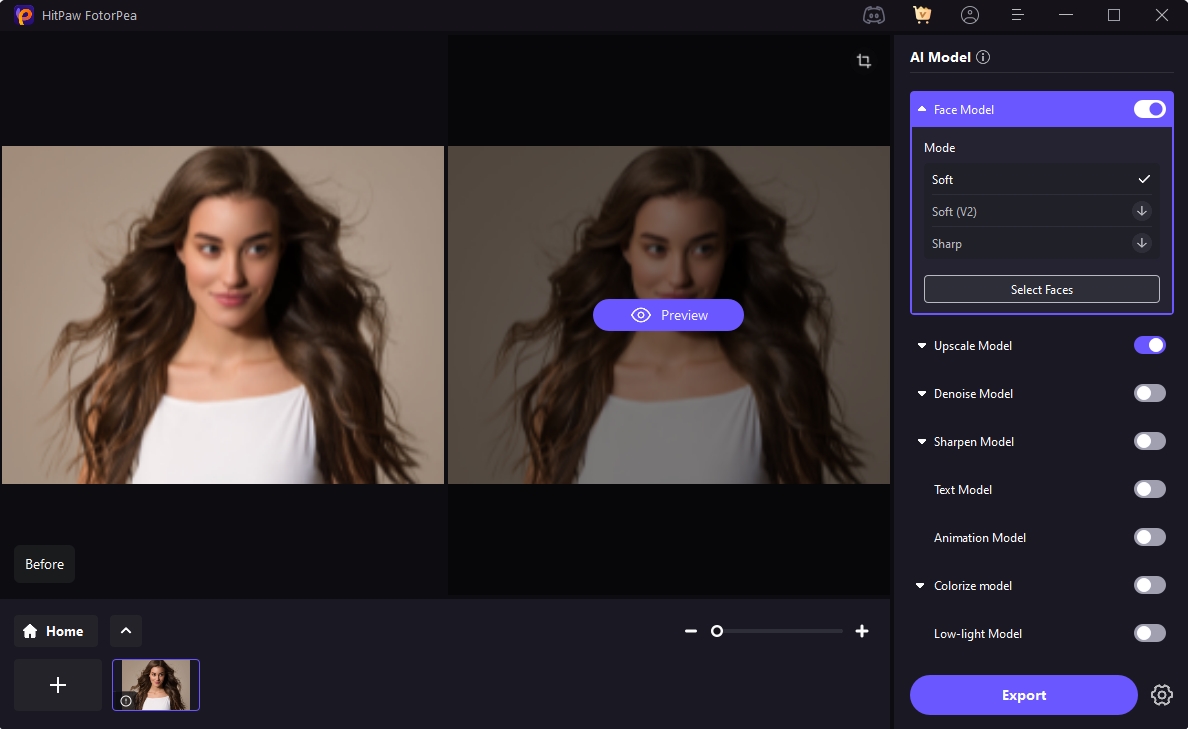
步驟 3:匯出您的 PDF 檔案
完成後,點選“匯出”選項以下載您的 PDF 檔案。
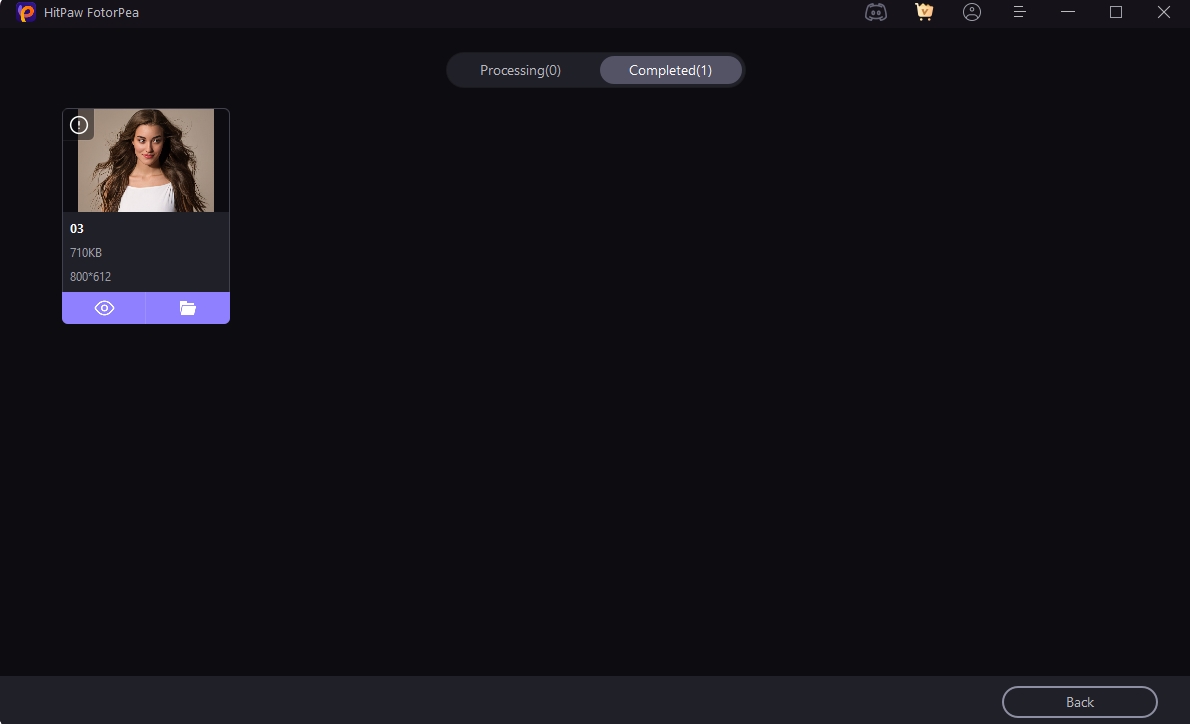
步驟 4:上傳到 ChatGPT
現在,轉到 ChatGPT 並重新上傳您的 PDF 檔案。
Part 6. 關於 ChatGPT 無法上傳 PDF 的常見問題
可以,但僅限於您使用 ChatGPT Plus 版本,因為免費版本不支援上傳 PDF。
出現未知錯誤的原因可能有很多,例如檔案大小過大、檔案損壞或暫時性伺服器問題。
是的,將 PDF 上傳到 ChatGPT 通常是安全的,但請避免上傳敏感、機密或個人資訊。
有時線上上傳 PDF 檔案會使其變得模糊,因此請先使用 HitPaw FotorPea 增強它,然後重新上傳您的檔案。
結論
您可以將 PDF 上傳到 ChatGPT 以快速獲得摘要、提問並輕鬆執行詳細的內容分析。然而,一些使用者報告說他們無法將 PDF 上傳到 ChatGPT,這很常見。上面,我們討論了此錯誤的主要原因以及如何立即解決它。另外,如果您的 PDF 模糊或掃描品質差,您應該使用 HitPaw FotorPea 等工具在上傳前去除雜點並銳化文字。









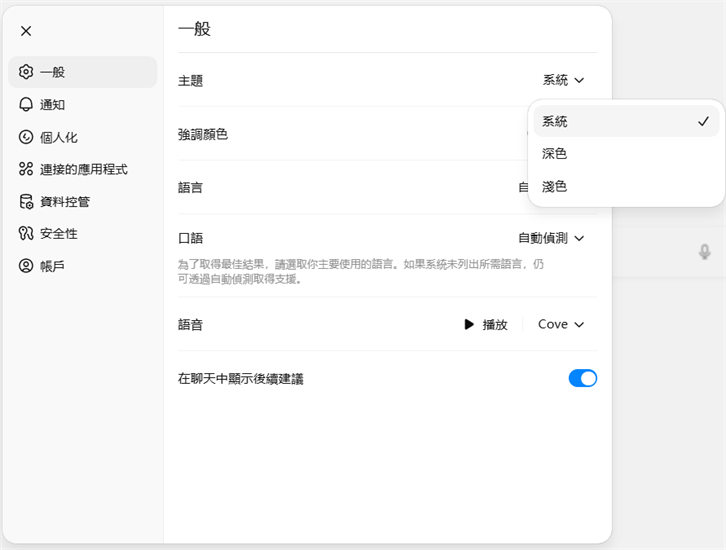

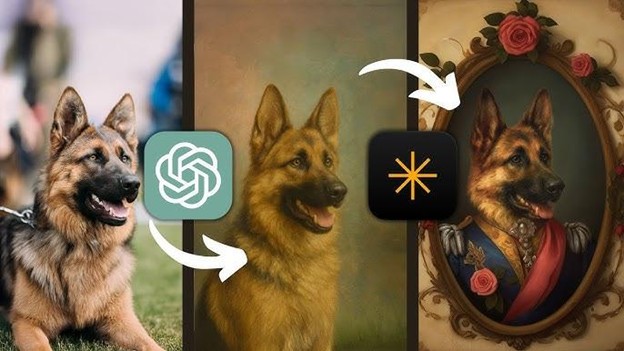

分享文章至:
選擇產品評分:
Joshua
HitPaw 特邀主編
熱衷於分享3C及各類軟體資訊,希望能夠透過撰寫文章,幫助大家瞭解更多影像處理的技巧和相關的AI資訊。
檢視所有文章留言
為HitPaw留下您的寶貴意見/點評